Ako používať automatické delenie slov v programe Word 2007

Naučte sa, ako nastaviť automatické delenie slov v programe Word 2007, aby ste zmenšili prázdne miesto na konci riadkov a zlepšili formátovanie.
Clip Art, ktorý si stiahnete do Office 2011 pre Mac z Office Online, vstúpi do Galérie klipov s predvolenými značkami kľúčových slov a automaticky sa umiestni do kategórie Obľúbené. Predvolené kategórie a značky kľúčových slov však môžete zmeniť tak, aby vyhovovali vašim vlastným potrebám.
Ak chcete zmeniť kategóriu klipu, postupujte takto:
Vyberte klip v Galérii klipov.
Kliknutím na tlačidlo Vlastnosti otvoríte okno Vlastnosti.

Kliknite na kartu Kategórie.
Podľa potreby začiarknite políčka vedľa kategórií a zrušte ich začiarknutie.
Novú kategóriu môžete vytvoriť aj kliknutím na tlačidlo Nová kategória. V dialógovom okne Nová kategória zadajte názov novej kategórie a kliknutím na tlačidlo OK sa vráťte do okna Vlastnosti.
Kliknutím na tlačidlo OK zatvoríte okno Vlastnosti a vrátite sa späť do Galérie klipov so všetkými zmenami, ktoré ste vykonali.
Vykonajte takmer rovnaké kroky, ak chcete nastaviť alebo zmeniť značky kľúčových slov pre vybraný klip:
Vyberte klip v Galérii klipov.
Kliknutím na tlačidlo Vlastnosti otvoríte okno Vlastnosti.
Kliknite na kartu Kľúčové slová a upravte kľúčové slová.
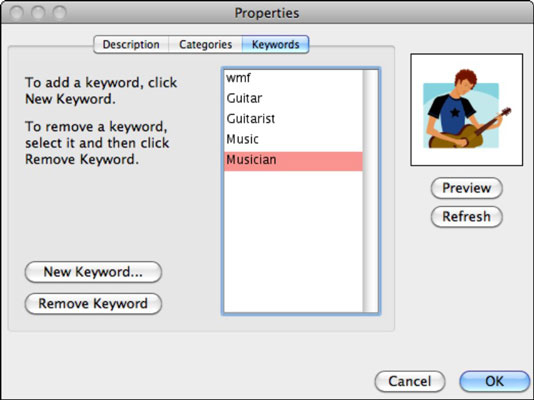
Kliknutím na tlačidlo Nové kľúčové slovo pridáte nové kľúčové slovo. Ak chcete odstrániť kľúčové slovo, vyberte ho v zozname a kliknite na tlačidlo Odstrániť kľúčové slovo.
Všetky nové kľúčové slová, ktoré pridáte pomocou tlačidla Nové kľúčové slovo, sú dostupné v zozname kľúčových slov, ktorý vidíte v tomto okne.
Kliknutím na tlačidlo OK zatvoríte okno Vlastnosti a vrátite sa späť do Galérie klipov so zmenami.
Naučte sa, ako nastaviť automatické delenie slov v programe Word 2007, aby ste zmenšili prázdne miesto na konci riadkov a zlepšili formátovanie.
Niekedy potrebujete Outlook 2013, aby vám pripomenul dôležité dátumy alebo následné aktivity. Vlajky môžete použiť napríklad na pripomenutie, aby ste niekomu zavolali budúci týždeň. Najlepším spôsobom, ako si zapamätať, je označiť meno danej osoby v zozname kontaktov. Vo vašom kalendári sa zobrazí pripomenutie. Kontakty nie sú […]
Každý aspekt vzhľadu tabuľky je možné naformátovať vo Worde v Office 2011 pre Mac. Môžete použiť štýly, ktoré zlúčia bunky dohromady a vytvoria väčšie bunky, zrušíte ich zlúčenie, zmeníte farby okrajov, vytvoríte tieňovanie buniek a ďalšie. Použitie štýlu tabuľky z pásu s nástrojmi Office 2011 pre Mac Karta Tabuľky na páse s nástrojmi […]
Keď používate Word v Office 2011 pre Mac, môžete použiť štýly tabuľky na zmenu vzhľadu buniek. Ak nemôžete nájsť existujúci, ktorý by vyhovoval vašim potrebám, môžete vytvoriť nové štýly tabuľky v dialógovom okne Štýl. Vykonajte tieto kroky: Vo Worde 2011 pre Mac vyberte Formát → Štýl. Otvorí sa dialógové okno Štýl. Kliknite na […]
Keď používate Office 2011 pre Mac, čoskoro zistíte, že Word 2011 dokáže otvárať webové stránky, ktoré ste si uložili z webového prehliadača. Ak webová stránka obsahuje tabuľku HTML (HyperText Markup Language), môžete použiť funkcie tabuľky programu Word. Možno bude pre vás jednoduchšie skopírovať len časť tabuľky z webovej stránky […]
Hoci v skutočnosti nemôžete vytvárať vlastné motívy od začiatku, Word 2007 ponúka mnoho vstavaných motívov, ktoré môžete upraviť podľa svojich potrieb. Široká škála tém vám umožňuje kombinovať rôzne fonty, farby a efekty formátovania, aby ste si vytvorili vlastné prispôsobenie.
Vstavaný alebo vlastný motív v programe Word 2007 môžete upraviť tak, aby vyhovoval vašim potrebám. Môžete kombinovať rôzne fonty, farby a efekty, aby ste vytvorili požadovaný vzhľad.
Word 2013 vám umožňuje nastaviť určité formáty, napríklad odsadenie prvého riadku odseku. Ak chcete, aby Word automaticky odsadil prvý riadok každého zadaného odseku, postupujte podľa týchto krokov:
Word 2013 vám umožňuje možnosť titulnej strany, aby bol váš dokument prezentovateľnejší. Najzáludnejší a najrýchlejší spôsob, ako pritlačiť titulnú stranu, je použiť príkaz Titulná strana programu Word. Funguje to takto:
V Exceli 2011 pre Mac je ovládací prvok tlačidla otáčania podobný ovládaciemu prvku posúvača, ale je vždy zvislý. Môžete ho urobiť vysoký a chudý, ak je málo miesta. Tlačidlo otáčania, známe aj ako ovládač otáčania, nemá posúvač. Tento ovládací prvok funguje dobre pre veľké zoznamy. Má dve […]






